Win7如何打开系统服务?Win7系统服务打开办法
时间:2023/8/15作者:未知来源:手揣网教程人气:
- [摘要]在Win7系统中如何打开系统服务呢?在运行某些程序或组件的时候需要开启系统中对应的服务。今天小编将给大家分享下win7系统中开启系统服务的操作方法! 方法一: 1、按键盘wi...在Win7系统中如何打开系统服务呢?在运行某些程序或组件的时候需要开启系统中对应的服务。今天小编将给大家分享下win7系统中开启系统服务的操作方法!方法一:1、按键盘win+R组合键,打开运行框;2、在框中输入:services.msc 点击确定打开服务;
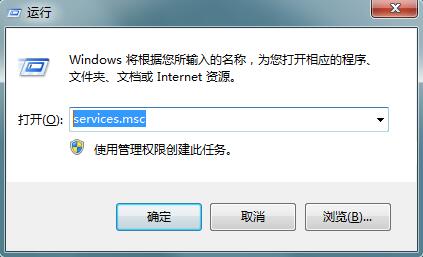 3、打开后找到对应的服务右键,选择启动即可!方法二:1、按下【Ctrl+shift+esc】组合键打开任务管理器;2、打开任务管理器之后,点击上面的服务选卡;
3、打开后找到对应的服务右键,选择启动即可!方法二:1、按下【Ctrl+shift+esc】组合键打开任务管理器;2、打开任务管理器之后,点击上面的服务选卡;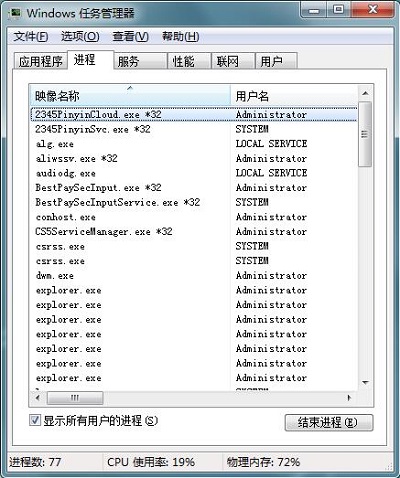 3、此时在任务管理器框中就可以看到系统服务,找到对应服务后将其开启即可!
3、此时在任务管理器框中就可以看到系统服务,找到对应服务后将其开启即可!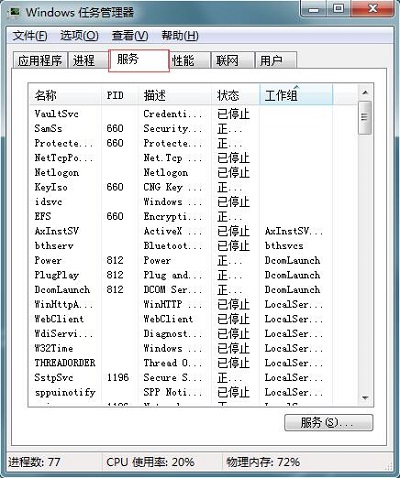 在win7系统中如何开启服务?我们可通过以上两种方法将其开启!windows 7 的设计主要围绕五个重点——针对笔记本电脑的特有设计;基于应用服务的设计;用户的个性化;视听娱乐的优化;用户易用性的新引擎。 跳跃列表,系统故障快速修复等,这些新功能令Windows 7成为最易用的Windows。
在win7系统中如何开启服务?我们可通过以上两种方法将其开启!windows 7 的设计主要围绕五个重点——针对笔记本电脑的特有设计;基于应用服务的设计;用户的个性化;视听娱乐的优化;用户易用性的新引擎。 跳跃列表,系统故障快速修复等,这些新功能令Windows 7成为最易用的Windows。
关键词:Win7如何打开系统服务?Win7系统服务打开办法